-
크레마 모티프 Send to 크레마 사용 방법 및 슬립, 종료 화면 바꾸기제품 리뷰 2023. 10. 31. 11:00반응형
크레마 모티브 send to 크레마(send anywhere) 사용 방법 및 슬립 화면, 종료 화면 바꾸는 방법
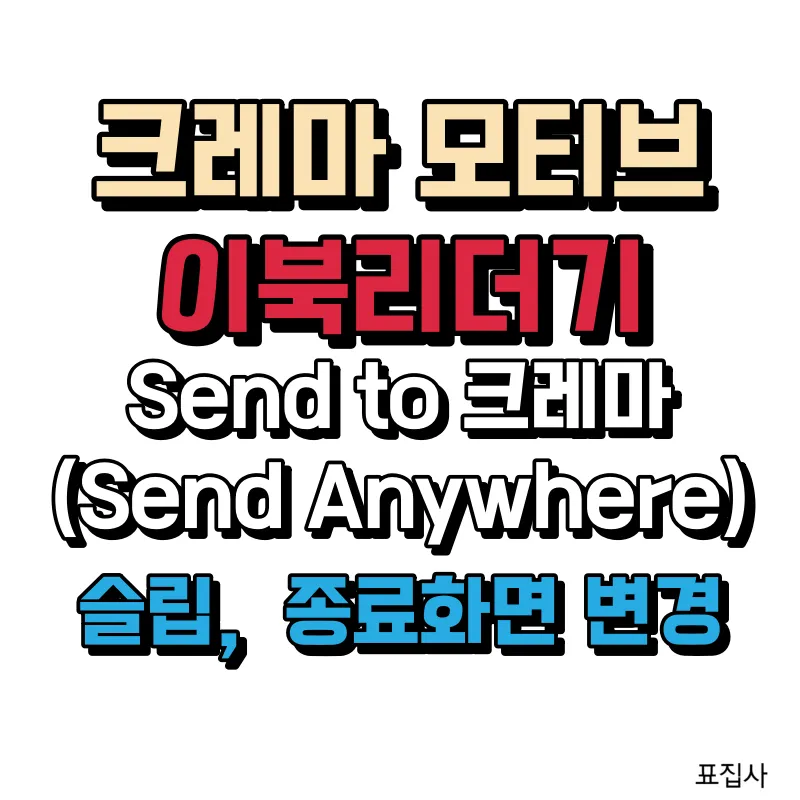
이북리더기 크레마 모티브의 기능 중 하나가 Send to 크레마(Send Anywhere)를 이용하여 파일을 주고받을 수 있는데 PC에 유선 연결 없이 폰만 있으면 무선으로 파일 이동이 가능하여 PC로 이동하는 것 보다도 더 간편하게 파일을 이동할 수 있습니다. 파일 이동을 통해 폰트 파일을 받아서 적용할 수 있고 슬립 및 종료 화면을 변경 설정 할 수 있습니다. 폰트 변경을 일전에 제가 작성한 글이 있어서 링크 남겨 드리며, 슬립 및 종료 화면 설정은 이번 글을 통해 공유드리도록 하겠습니다.
크레마 모티브 Send to 크레마 이용법.
크리마 모티브 Send to 크레마를 이용하기 위해서는 폰에 앱을 다운로드하시기 바랍니다. 다운로드하실 앱은 Send Anywhere이라는 앱으로 아래 사진 참고 하셔서 다운로드하시기 바랍니다. 안드로이드 / 애플 모두 사용 가능하며 가입 및 결제 없이 간편하게 사용 가능합니다.
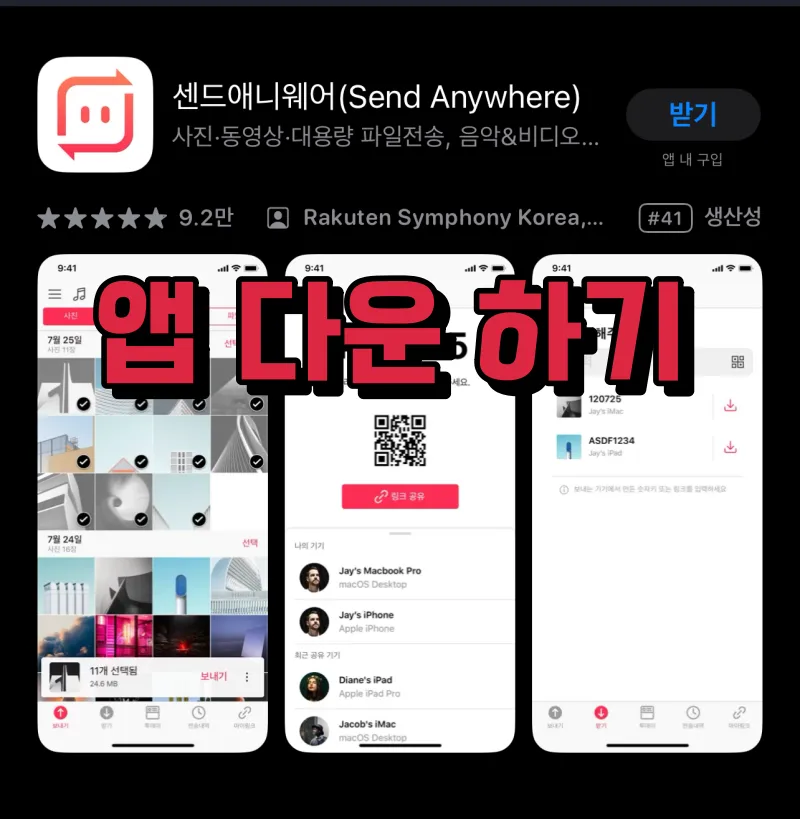
다운로드 완료 하시면 앱을 열어 주고 보내야 할 파일 선택 후 보내기를 터치하시면 폰과 크레마 모티브를 연결하기 위한 인증 번호 화면이 활성화됩니다. 그러면 폰에서 크레마 모티브로 파일을 보낼 준비는 모두 완료된 상태입니다.
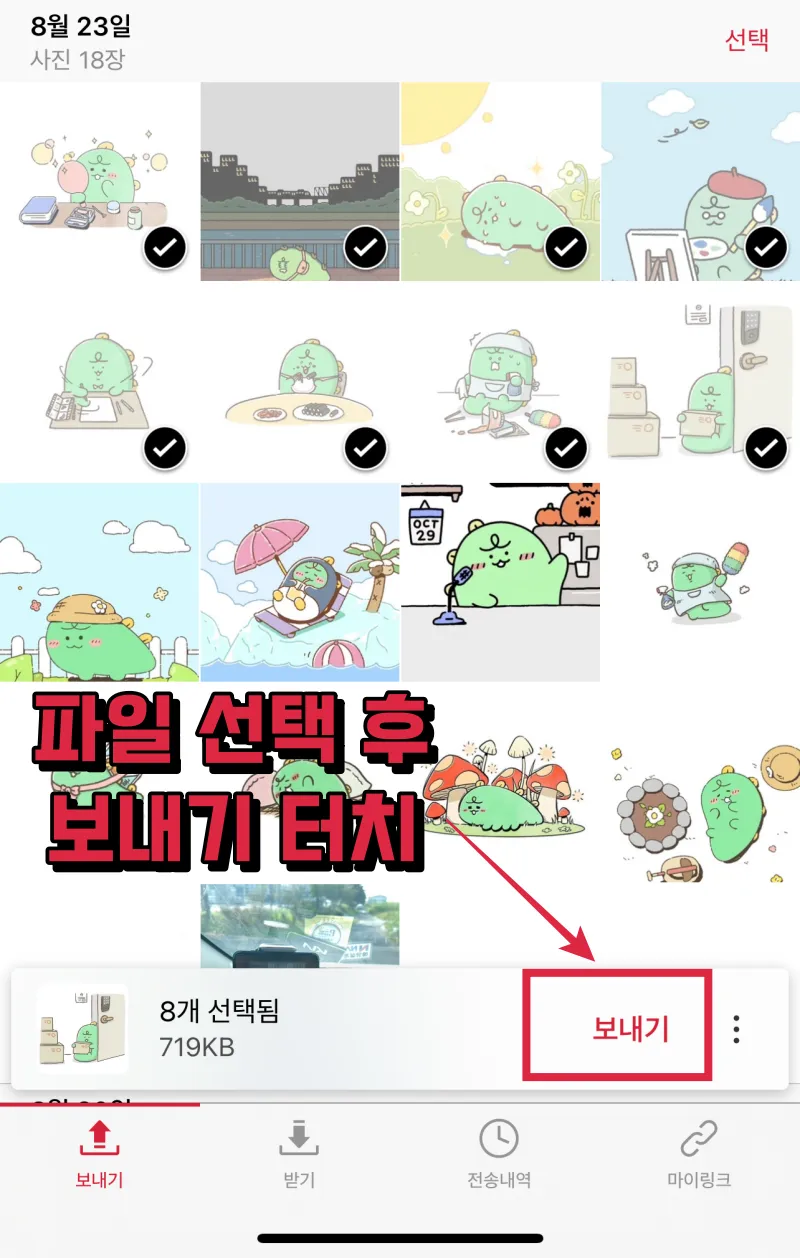
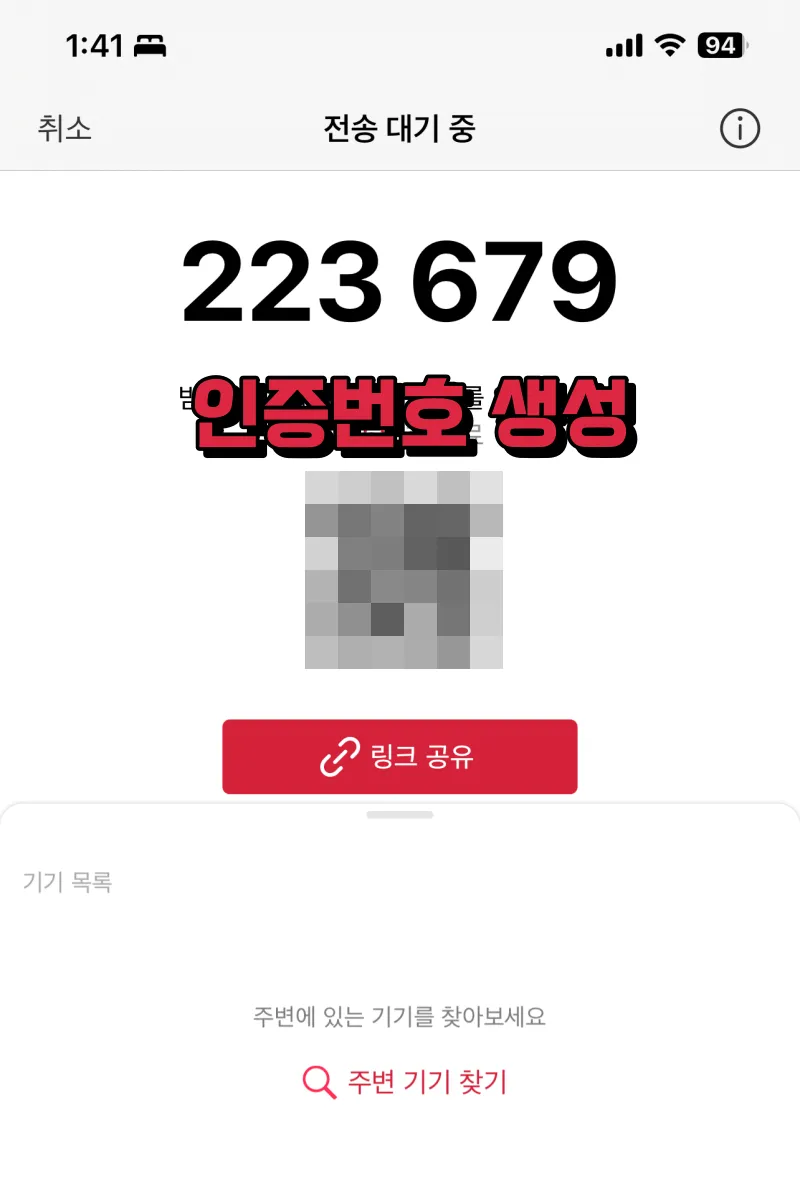
폰의 파일을 보낼 준비가 완료 되면 크레마 모티브에서 Send to 크레마를 실행 후 하단에 받기를 선택 하여 키입력 창에 폰에 생성된 인증 번호 6자리를 입력해 주면 자동으로 받기 시작 합니다.
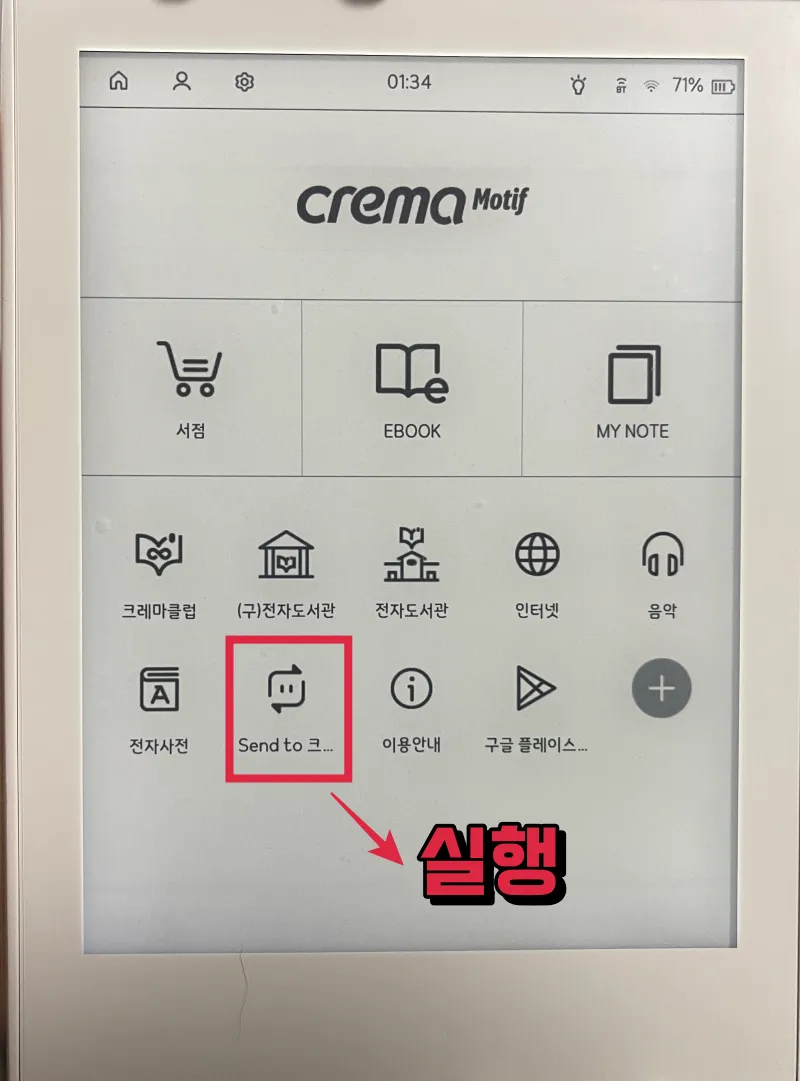
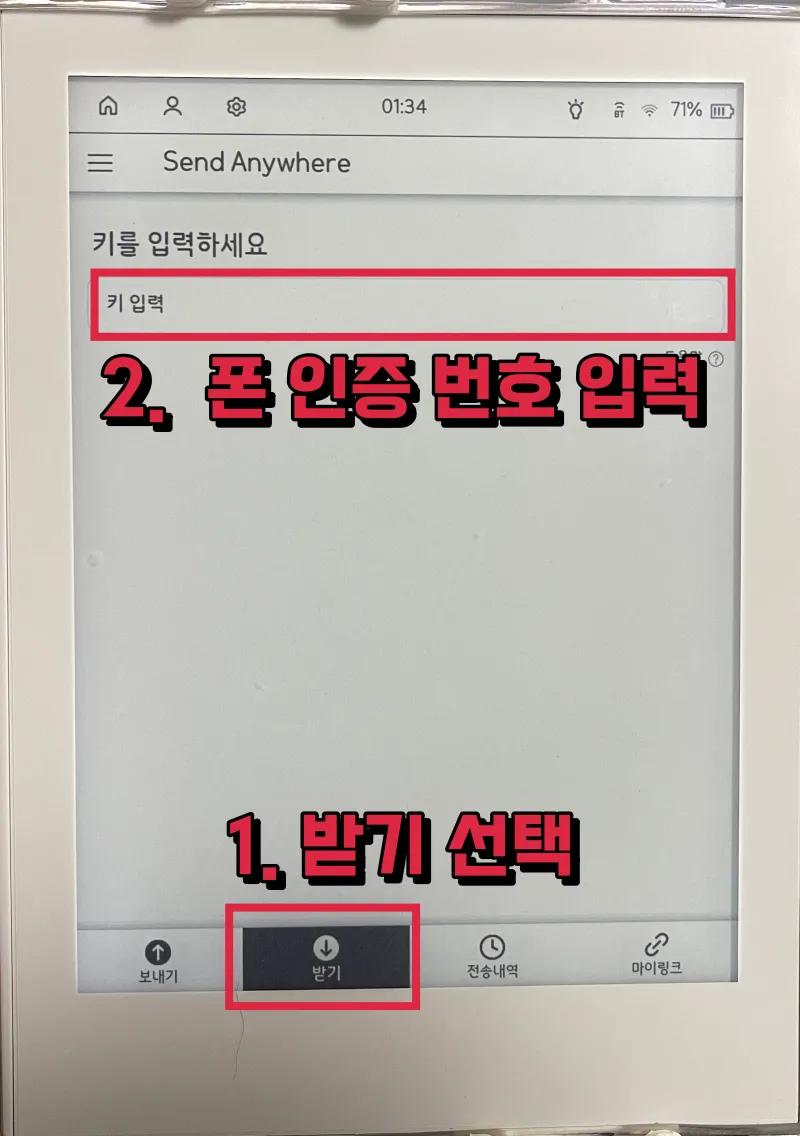
다운로드한 파일 알맞은 폴더에 넣어 주기.
Send to 크레마를 이용해서 다운로드 완료 하더라도 파일을 알맞은 폴더에 넣어 주어야 알맞게 사용 가능합니다. 이번 시간에 알아볼 슬립 화면, 종료 화면의 경우에는 "Wallpaper" 폴더에 넣어 주어야 변경 가능합니다. 변경하는 방법 차례대로 따라 해 보시기 바랍니다.
1. 하단의 보내기 탭에서 이동할 파일 선택 하기.
2. 파일 선택 완료 후 오른쪽 하단에 보내기 옆 점 3개 터치
3. 복사 또는 이동 선택
4. 오른쪽 상단 "Send Anywhere" 터치하여 "O" 폴더로 선택
5. 폴더 목록 중 "Wallpaper" 선택 후 오른쪽 하단에 이동 또는 복사 터치 하여 이동 완료
1~2. 하단의 보내기 탭에서 이동할 파일들을 선택하고 하단에 점 3개를 터치하여 줍니다.
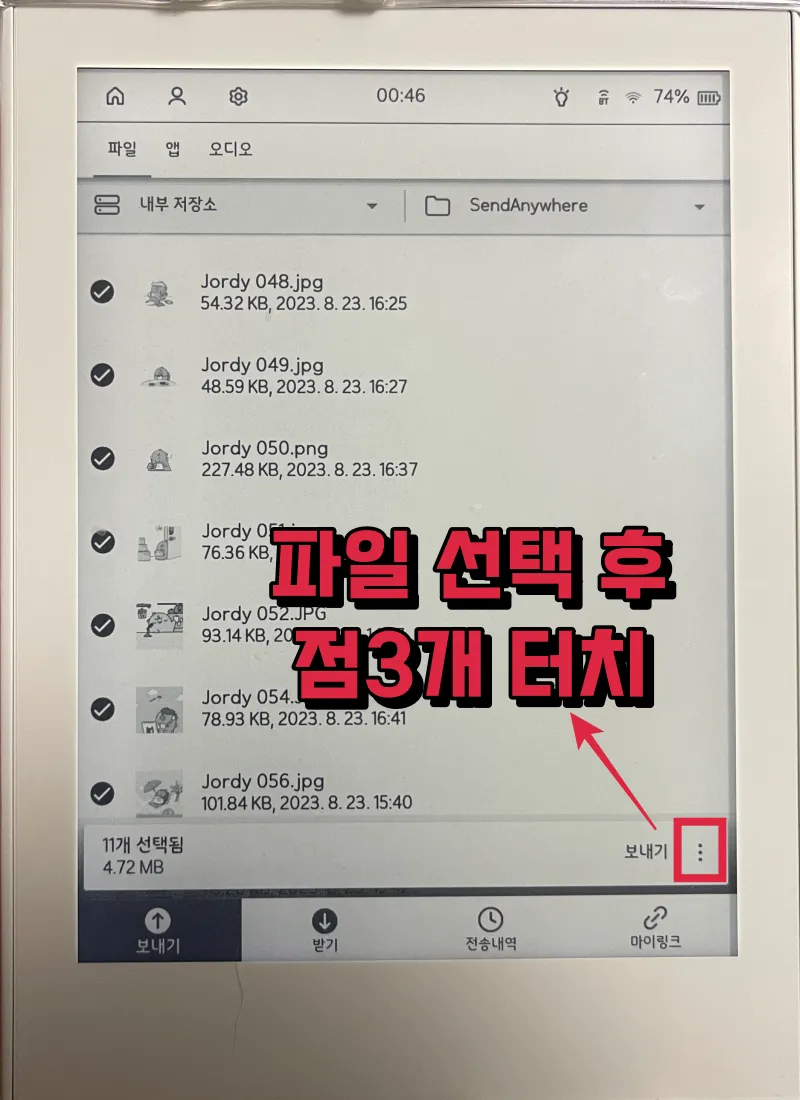
3. 선택한 파일들의 이동 또는 복사를 선택합니다.
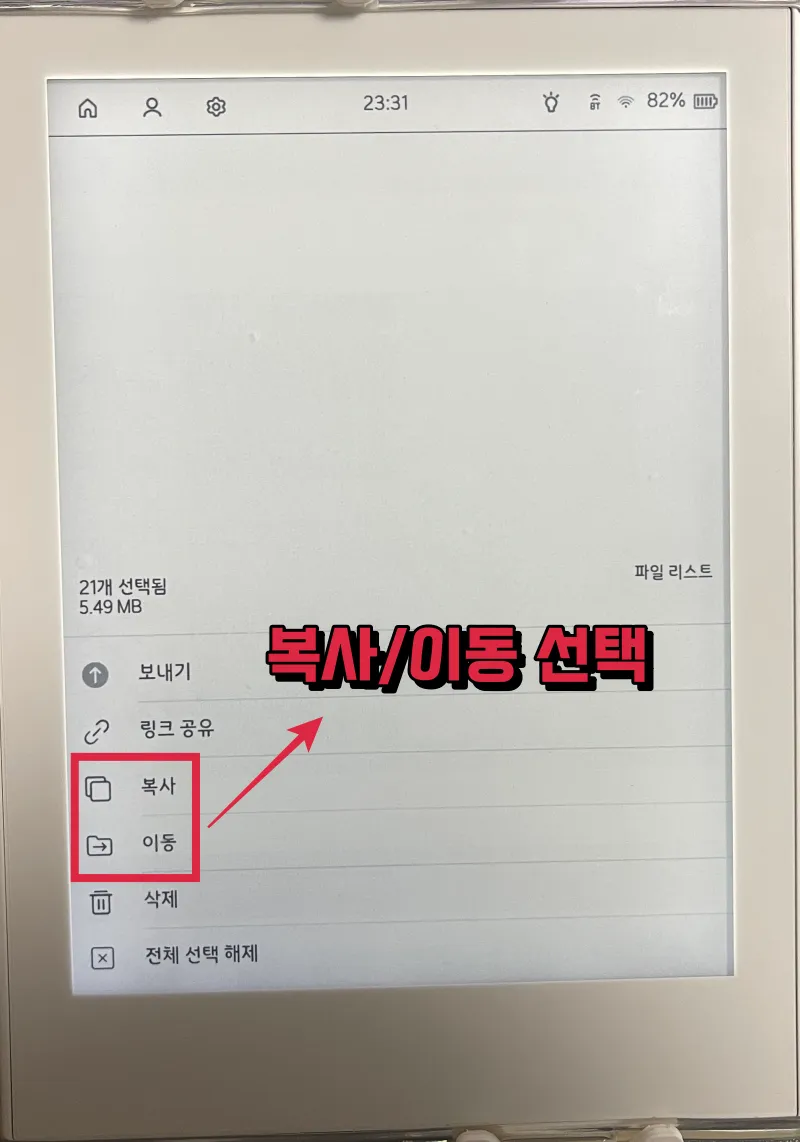
4. 크레마 모티브의 내부 저장폴더의 폴더에 파일을 넣어줘야 합니다. 크레마 모티브 내부 저장 폴더명인 "0"을 선택하시기 바랍니다.
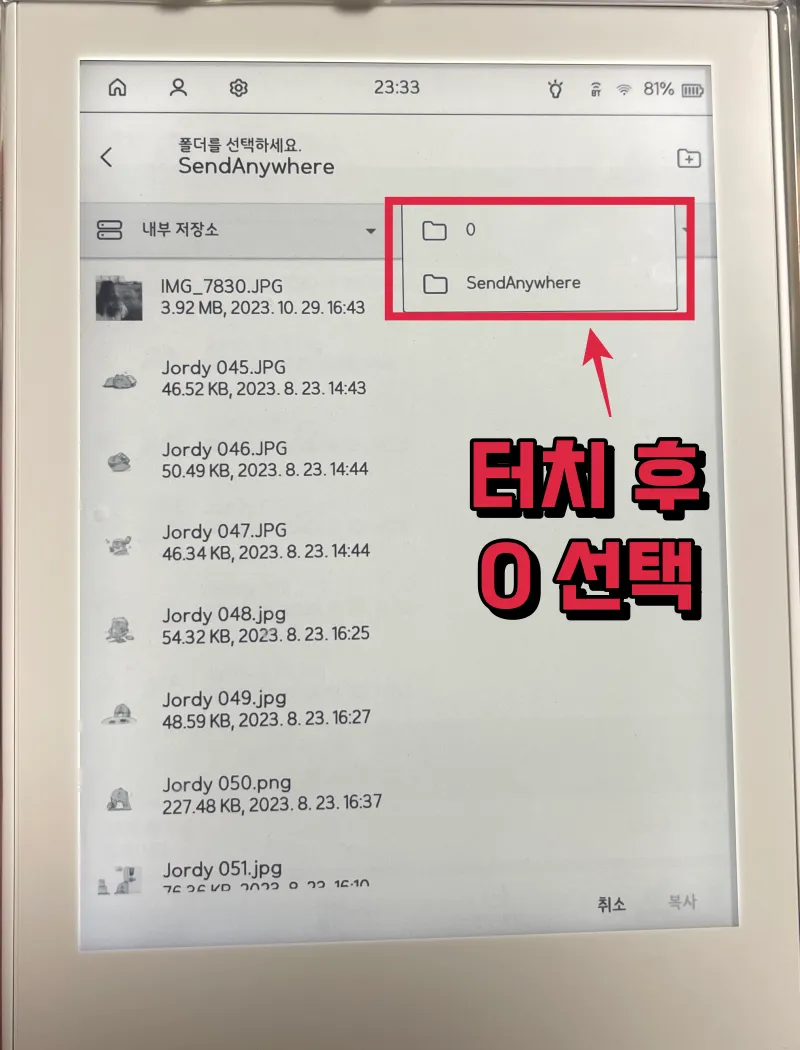
5. 슬립 및 종료 화면의 이미지 파일은 "Wallpaper" 폴더에 넣어 주시면 되겠습니다.
크레마 모티브 시스템 폰트를 변경하고자 한다면 폰트 파일을 Font 폴더에 넣어 주시면 되고, 책내부 폰트를 변경하시려고 한다면 CremaUserFont 폴더에 폰트 파일을 넣어 주시면 적용할 수 있으며, 상세한 사항 안 위에 링크를 통해 폰트 변경 하는 방법글을 보시기 바랍니다.
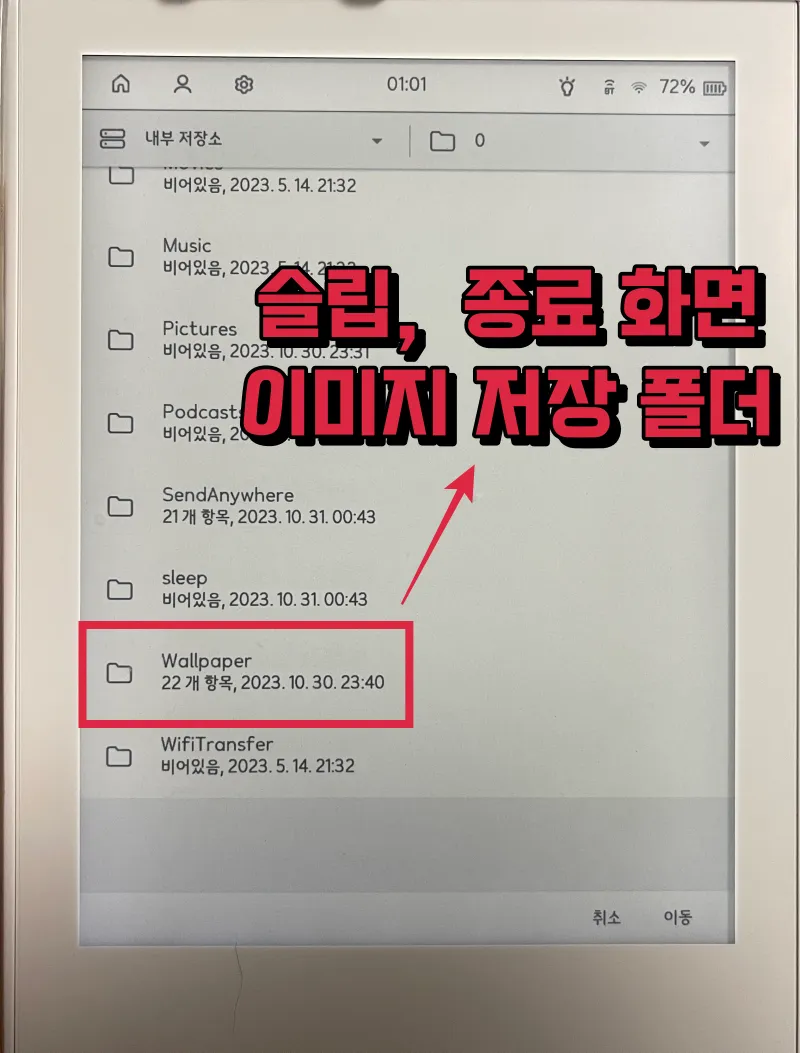
슬립 & 종료 화면 설정 하는 방법
슬립 & 종료 화면은 jpg 이미지 파일을 넣어 주시면 적용 가능합니다. 컬러든 흑백이든 적용 가능하지만 크레마 모티브 화면이 컬러가 아니기 때문에 컬러 이미지를 넣어도 출력은 흑백으로만 출력됩니다.
간단 설명
1. 화면 왼쪽 상단 톱니바퀴 모양 설정 아이콘을 터치합니다.
2. 화면 설정을 선택합니다.
3. 슬립화면 / 종료화면 설정할 설정 탭을 터치합니다.
4. 슬립화면 이미지 : 사용자 지정 이미지 사용을 사용 체크 하면 자동으로 이미지 화면으로 변경되고 이미지를 선택합니다.
5. 종료화면 이미지 : 사용자 지정 종료 화면 탭을 선택하여 이미지를 변경합니다.
상세 설명
1~2. 화면 왼쪽 상단 톱니바퀴 설정 아이콘을 터치 후 화면 설정을 선택합니다.
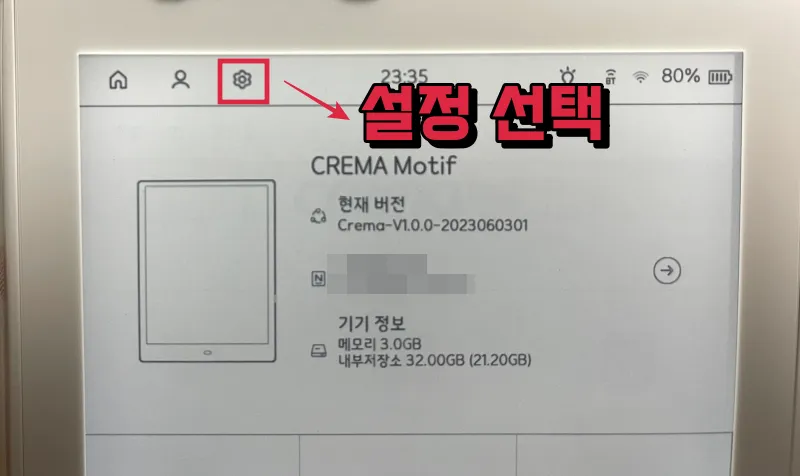
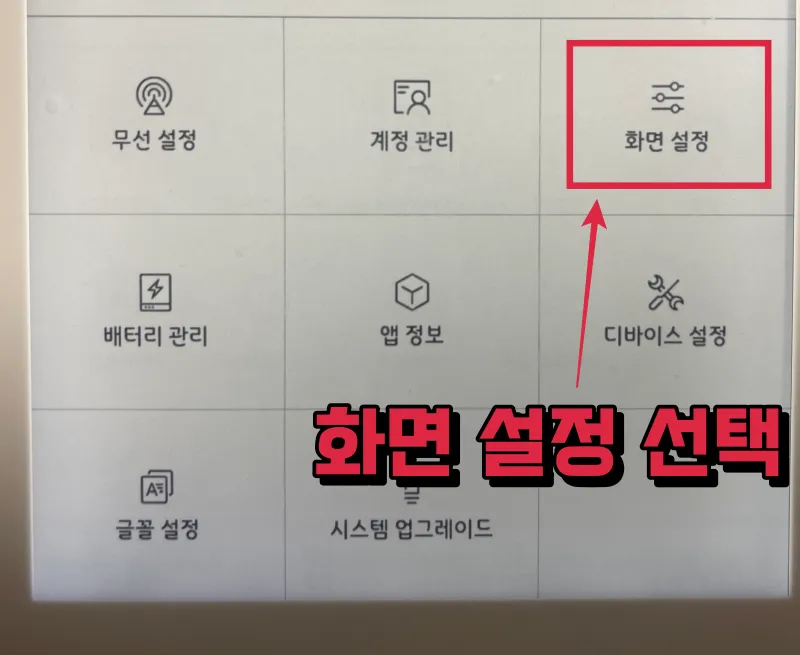
3. 슬립화면 / 종료화면 중 변경할 이미지를 선택합니다.
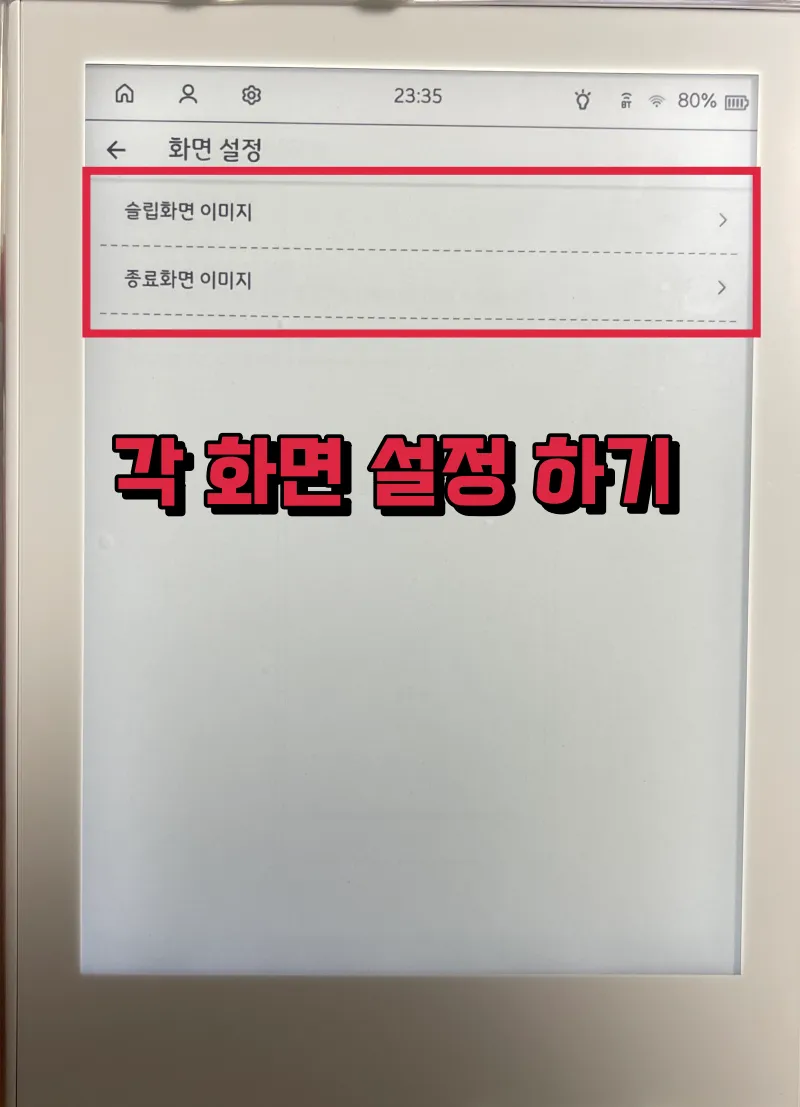
4~5. 슬립화면 이미지 : 사용자 지정 이미지 사용을 활성화하면 자동으로 이미지 선택 화면이 활성화되므로 마음에 드는 이미지를 선택하시면 되겠습니다.
종료화면 이미지 : 사용자 지정 종료 화면을 터치하면 자동으로 이미지 선택 화면이 활성화되어 마음에 드는 이미지를 선택하시기 바랍니다.
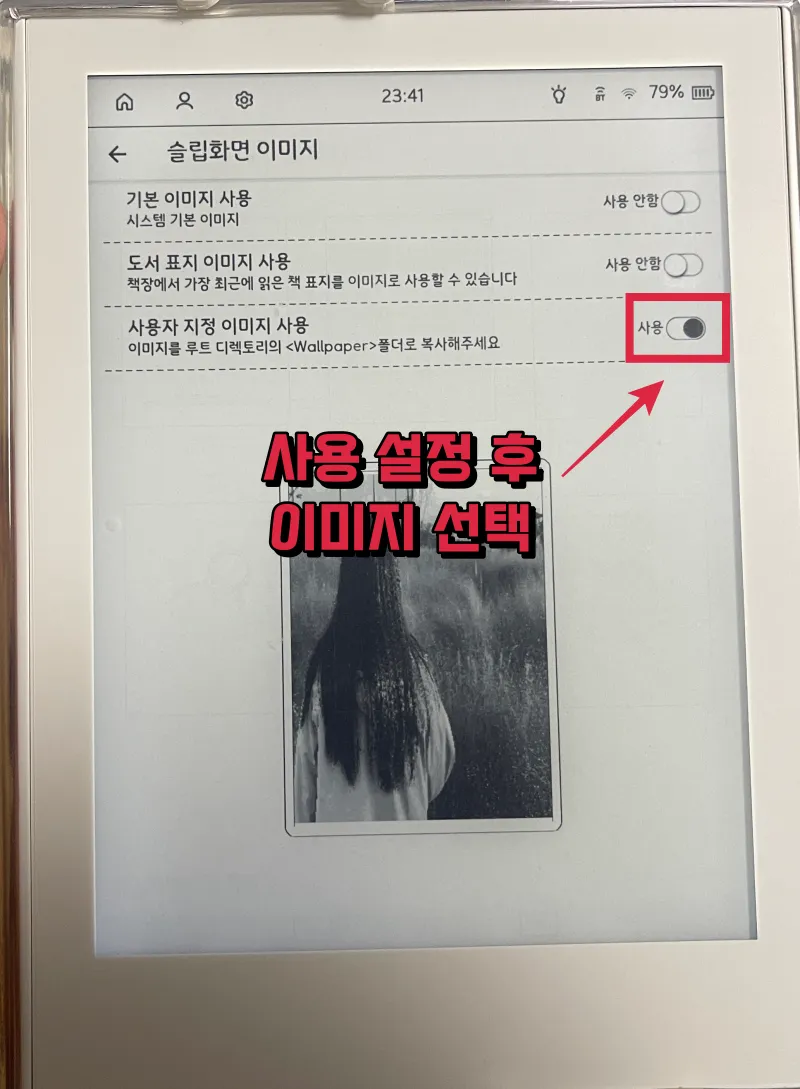
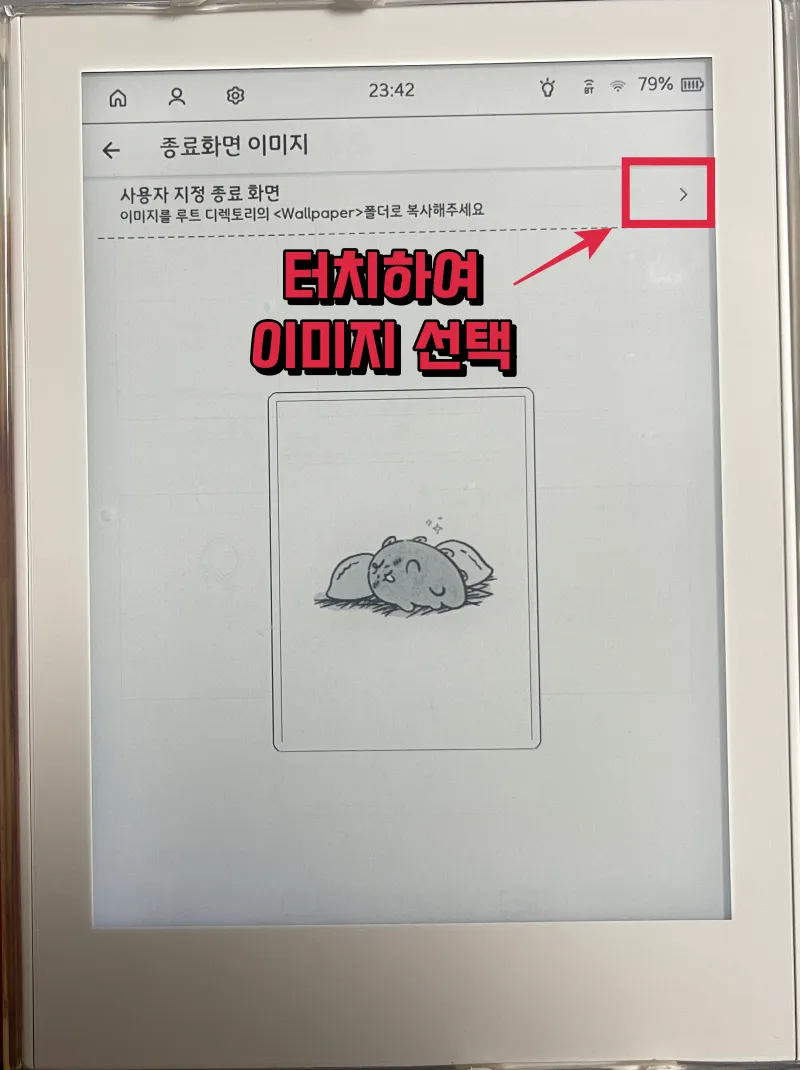
상기 설정으로 설정 완료된 사진입니다. 시험삼에 아이폰으로 사진 촬영한 아내의 사진을 적용했는데 문제없이 적용됩니다. 그러나 사진 파일 자체가 커서 사진이 뜨는데 조금 버벅되는 느낌이 들기 때문에 용량은 낮춰서 사용하시기 바랍니다. 그리고 E-BOOK 카페에서 다른 분들이 공유해 주신 이미지를 이용하여 적용한 종료 화면입니다.
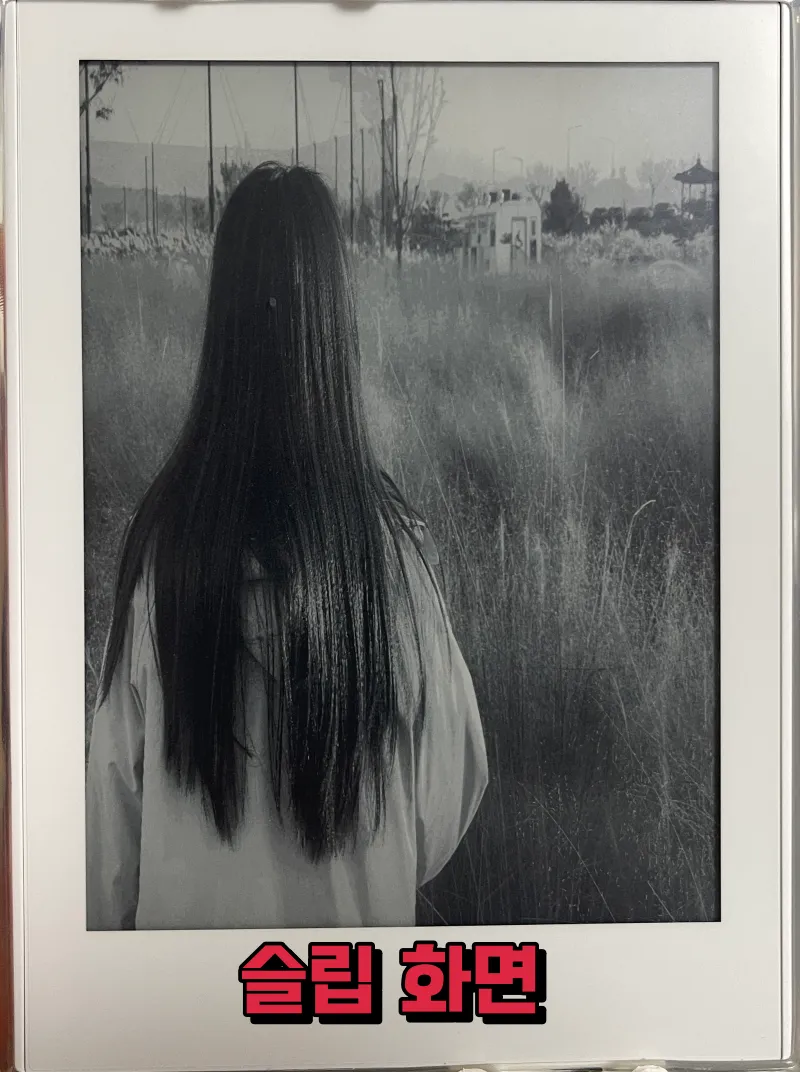
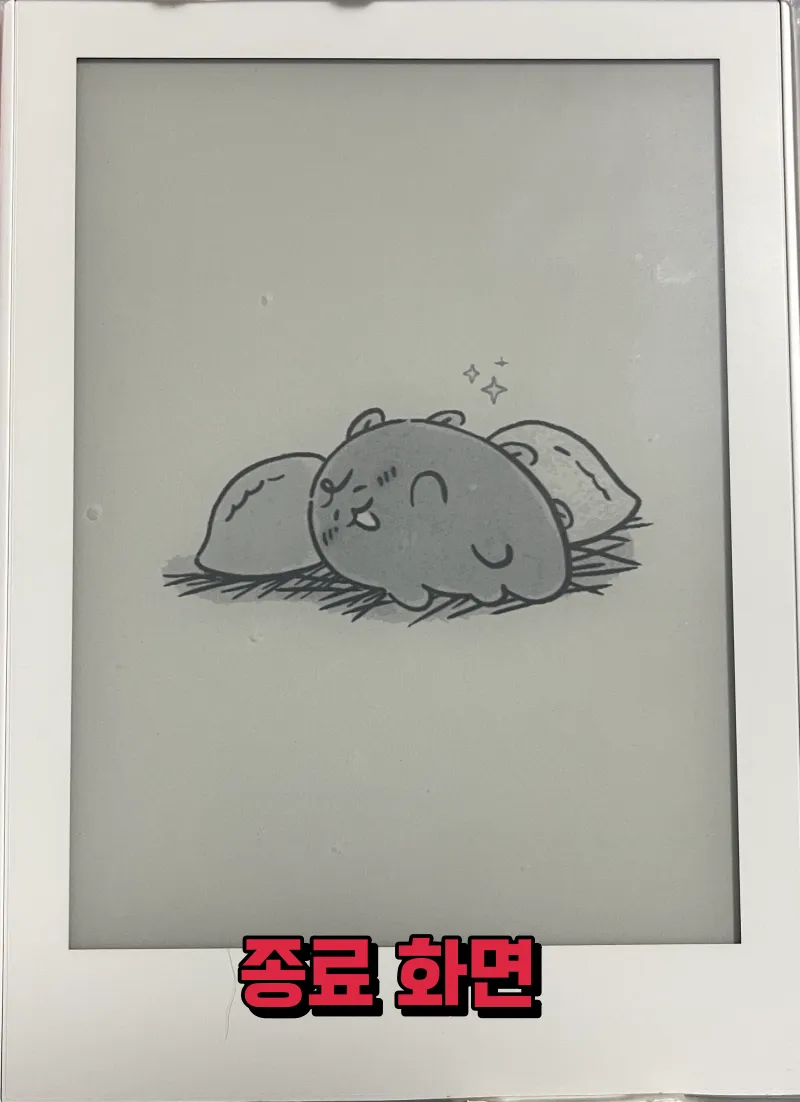
마무리
크레마 모티브 Send to 크레마 기능을 통하여 무선으로 파일을 받는 방법을 확인하고 슬립 화면과 종료 화면을 변경하는 방법을 알아보았습니다. 기본 화면으로 써도 상관은 없지만 귀여운 이미지 또는 각자 취향의 이미지로 한 번이라도 더 눈길을 줘서 주기적으로 책을 읽을 수 있는 것 또한 하나의 전략이 아닐까 하는 개인적 생각으로 마무리하도록 하겠습니다.
반응형'제품 리뷰' 카테고리의 다른 글
앱코 무접점 키보드 KN10C PBT 30g 후기 및 타건음 확인 (5) 2023.11.13 귀여운 악세사리 카카오 프렌즈 춘식이 애플워치 보조 배터리 후기 (5) 2023.11.08 맥OS 기본 스크린샷 및 화면 녹화 하는 방법 (51) 2023.10.30 맥미니 M2 초기 세팅 하고 단축기 확인 하기. (56) 2023.10.27 윈도우만 사용하던 사람의 맥미니 M2 기본형 내돈내산 언박싱 (57) 2023.10.22
